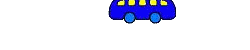
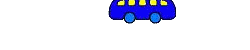

アクセス数
健康情報 ⇒ どこへ向かって・・・ ⇒ VBAトップ ⇒ エラーの場合の処理
プログラムですから、エラーは付き物です。
エラーが無いに越したことはありませんが、予期せぬ事態は起こるもの、とりあえず、エラーが出たけど何が原因か分からないような状況は避けたいものです。
一般的なのはタグ(エラーハンドラ)に飛ばす方法
On Error Goto Err_Handle
・・・
・・・
Exit Sub
Err_Handle:
’エラーの場合の処理
End Sub
メッセージボックスなどで内容を表示すると分かりやすいです。
(例1)MsgBox Err.Description, vbCritical + vbOKCancel, "タイトル"
(例2)Result = MsgBox(Err.Description, vbCritical + vbOKCancel, "タイトル") ・・・
タイトル部分にプロシージャ名などを入れておくと、どの部分でエラーが起きたのか明確ですね。
エラーが起こることが予期できている場合には、エラーによるプログラム中断を防ぐことも有効です。
Sub aaa()
Dim a As Single
On Error Resume Next
a = 10 / 0
If Err.Number = 11 Then a = 0
Err.Clear
On Error Goto 0
MsgBox a
End Sub
4行目で10/0(10÷0)として、0で除算しようとしているため、エラーが発生します。
除算エラー(err.number=11)が出ていたら、aの値を「0」に変更して続行します。
※このエラー番号(11)は、一旦MsgBoxで表示して確認しました。
※割り算の答えに0はありませんが、無理やり0とした例です。
「On Error Goto 0」とすることにより、エラー時の振る舞いがリセットされます。
↓処理を再度続行させるには
Sub aaa()
Dim a As Single
Dim b As Single
On Error GoTo Err_Handle
a = 10 / b
Err.Clear
On Error Goto 0
MsgBox a
Exit Sub
Err_Handle:
If Err.Number = 11 Then b = 1
Resume
End Sub
変数bは初期化された状態では0ですので、上の例と同じように除算エラーが起こります。
resumeをエラーハンドラ内に置くことにより、エラー発生箇所を再度実行します。
この場合、a = 0 とはならないので、例としては馴染みませんが。